Instrução
Configurar OpenID Connect por contas do Google
Descrição
OpenID Connect é uma camada de autenticação no topo do OAuth 2.0, que é semelhante à autenticação Security Assertion Markup Language (SAML). Ele permite que aplicativos de terceiros verifiquem a identidade de um usuário final e fornece informações básicas de perfil de usuário. Este artigo fornece instruções para configurar o OpenID Connect por meio de contas do Google.
Solução ou Solução Provisória
No Google API Console
- Abra o Google API Console e efetue o login com uma conta do Google.
- Clique em Painel > CRIAR PROJETO.
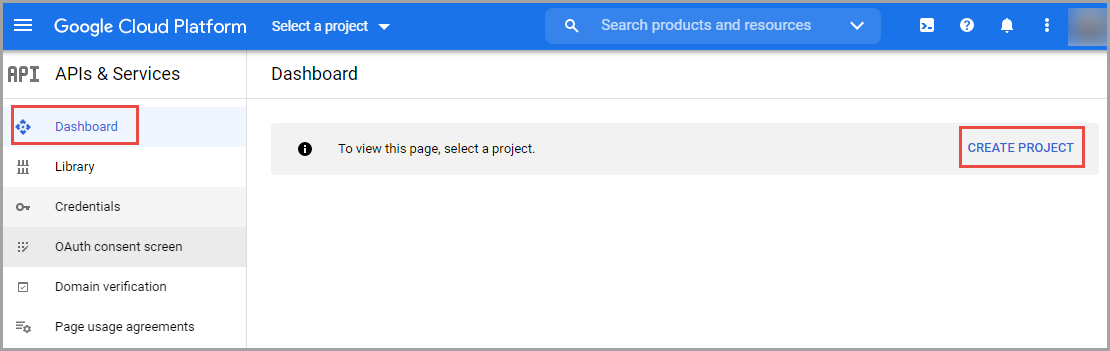
- Na página Novo Projeto, preencha a caixa Nome do projeto e clique em CRIAR.
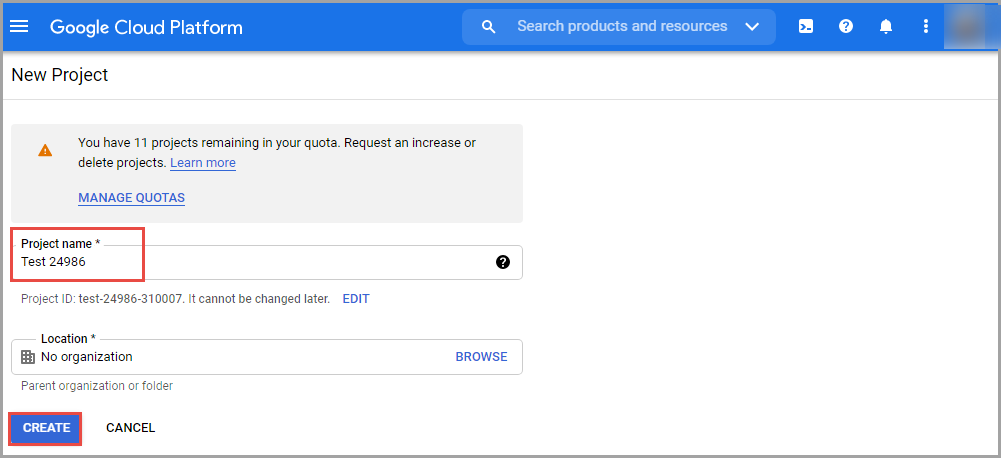
- Clique em Tela de consentimento OAuth e selecione a opção Externa para Tipo de Usuário. Clique em CRIAR.
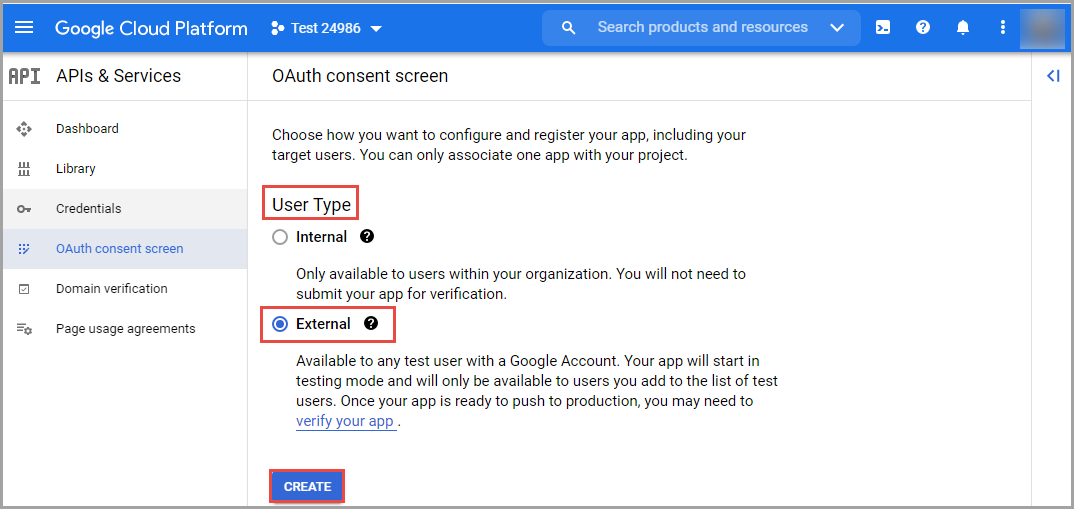
- Na página Editar registro do aplicativo na seção tela de consentimento do OAuth, preencha as caixas Nome do aplicativo, E-mail de suporte do usuário e Endereços de e-mail. Clique em SALVAR E CONTINUAR.
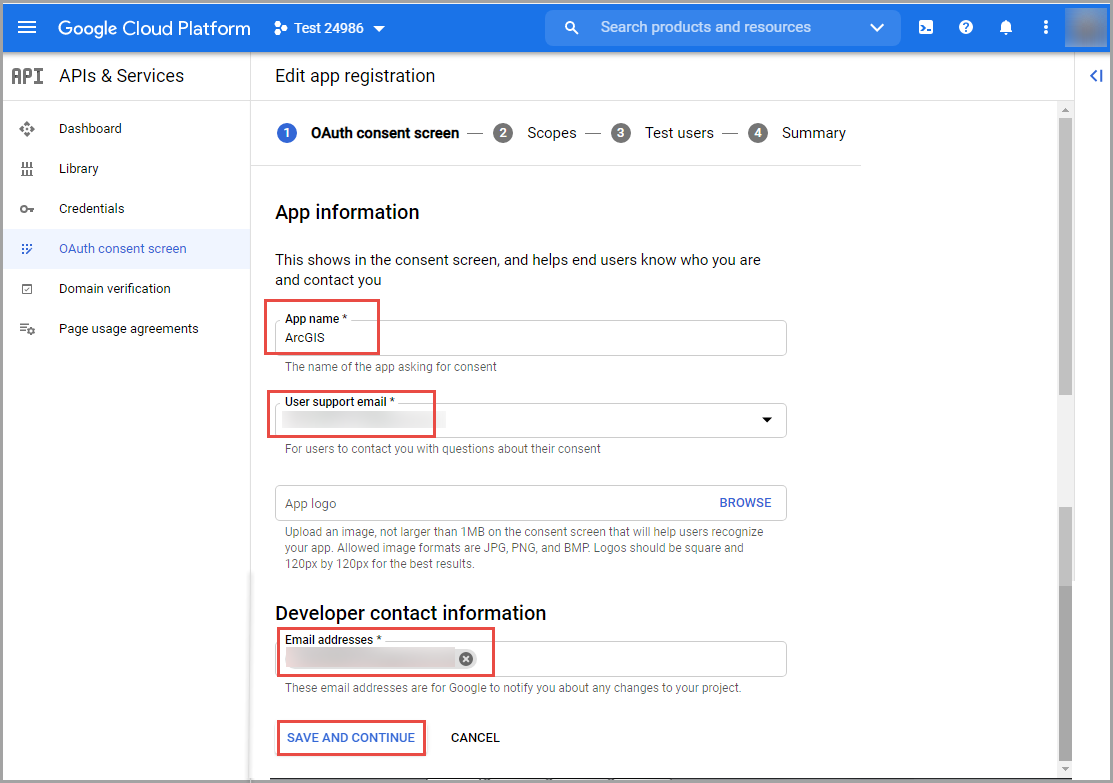
- Na seção Escopos , clique em ADICIONAR OU REMOVER ESCOPOS.
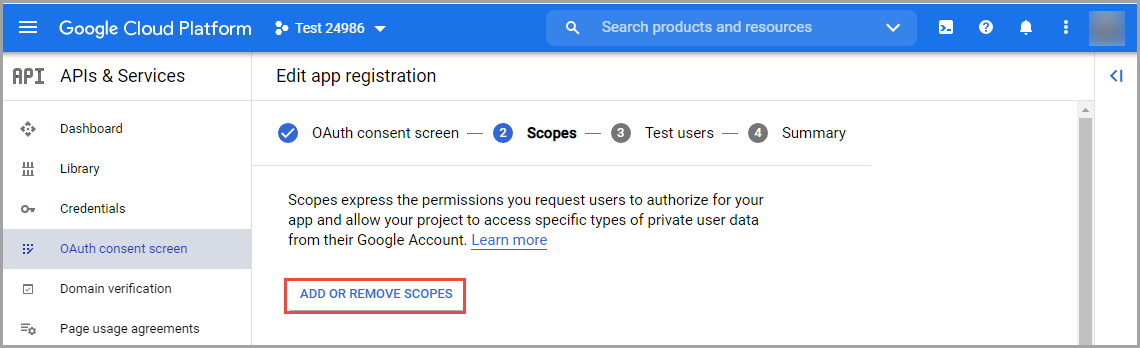
- Na janela Atualizar escopos selecionados, marque as caixas de seleção /auth/userinfo.email, /auth/userinfo.profile, e openid. Clique em ATUALIZAR.
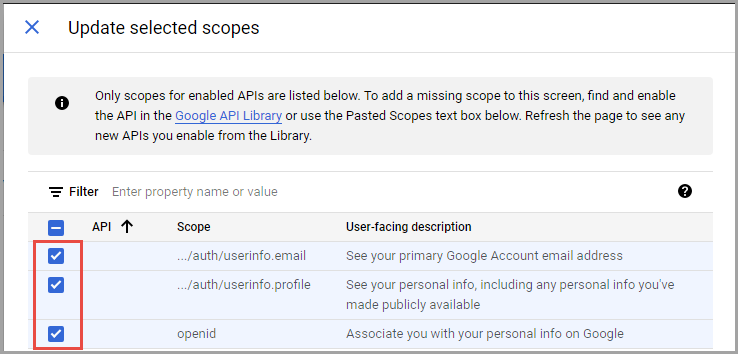
- Clique em SALVAR E CONTINUAR.
- Na seção Usuários de teste, clique em ADICIONAR USUÁRIOS. Na janela Adicionar usuários, preencha o endereço de e-mail dos usuários de teste e clique em ADICIONAR.
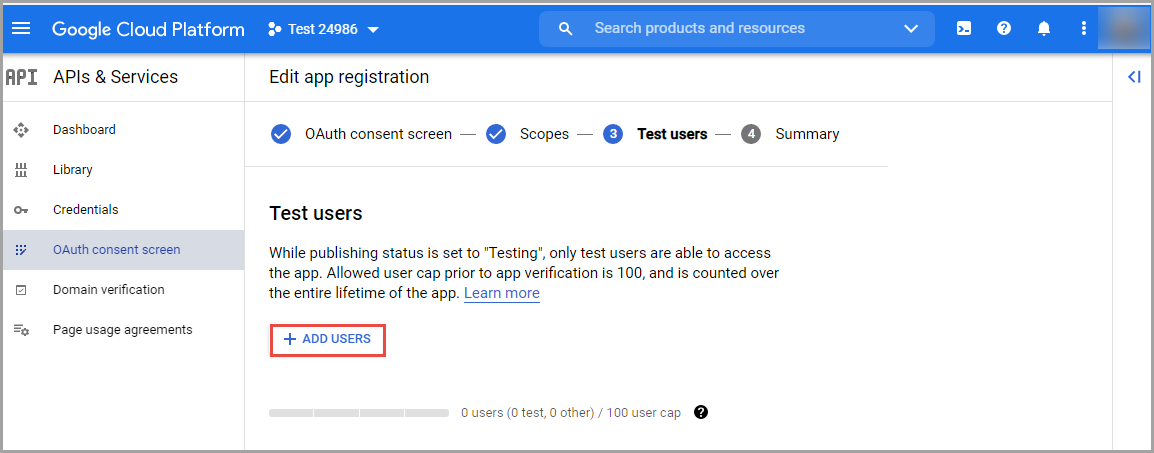
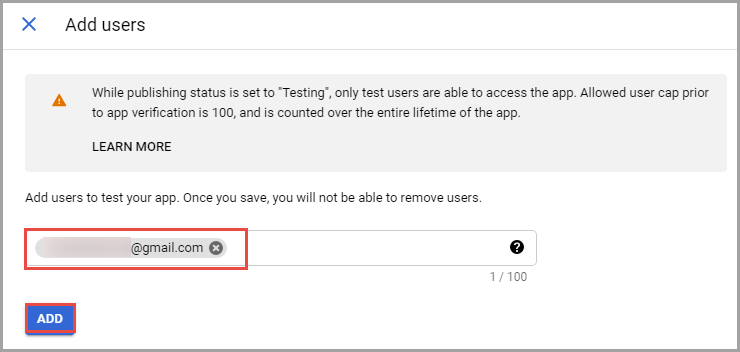
- Clique em SALVAR E CONTINUAR.
- Clique em Credenciais > CRIE CREDENCIAIS > id de cliente OAuth.
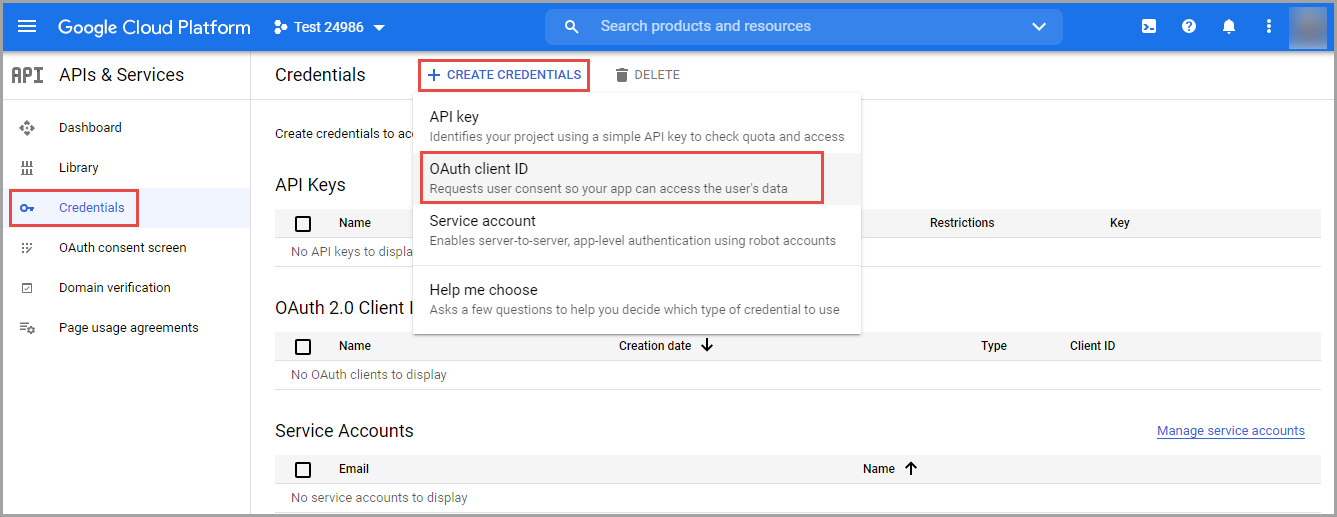
- Na página Criar ID do cliente OAuth, clique na caixa Tipo de aplicativo e selecione Aplicativo da web.
- Preencha o nome na caixa Nome e clique em CRIAR. Um ID de cliente e um Segredo do Cliente são criados. Prossiga com o próximo fluxo de trabalho no ArcGIS Online.
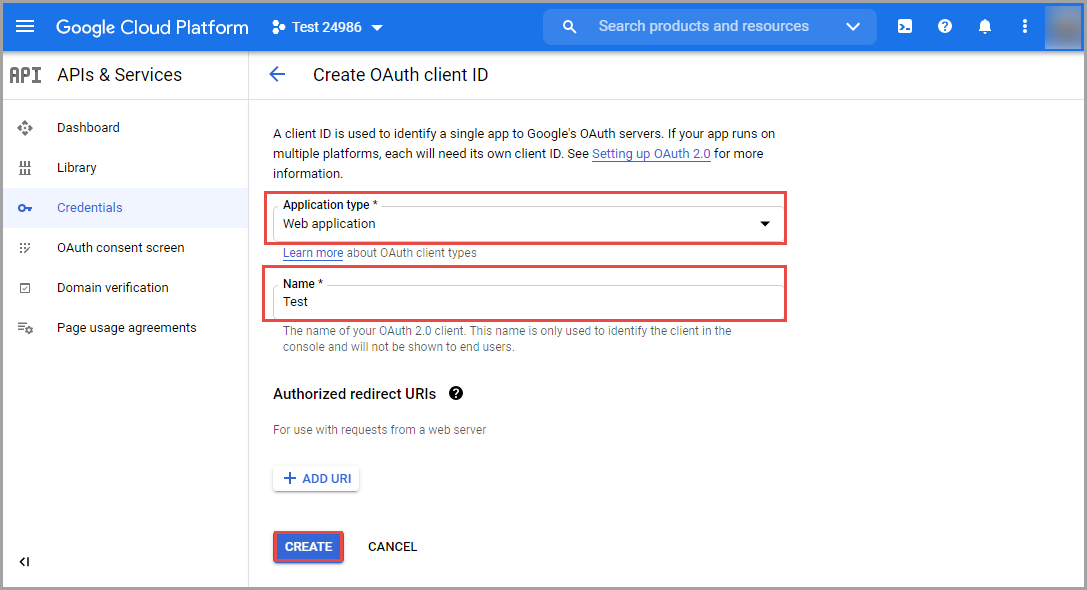
No ArcGIS Online
- Entre na conta organizacional do ArcGIS Online.
- Clique na guia Organização > Configurações. Vá até Segurança.
- Na página Segurança, vá até a seção Logins. Clique em Novo login do Open ID Connect
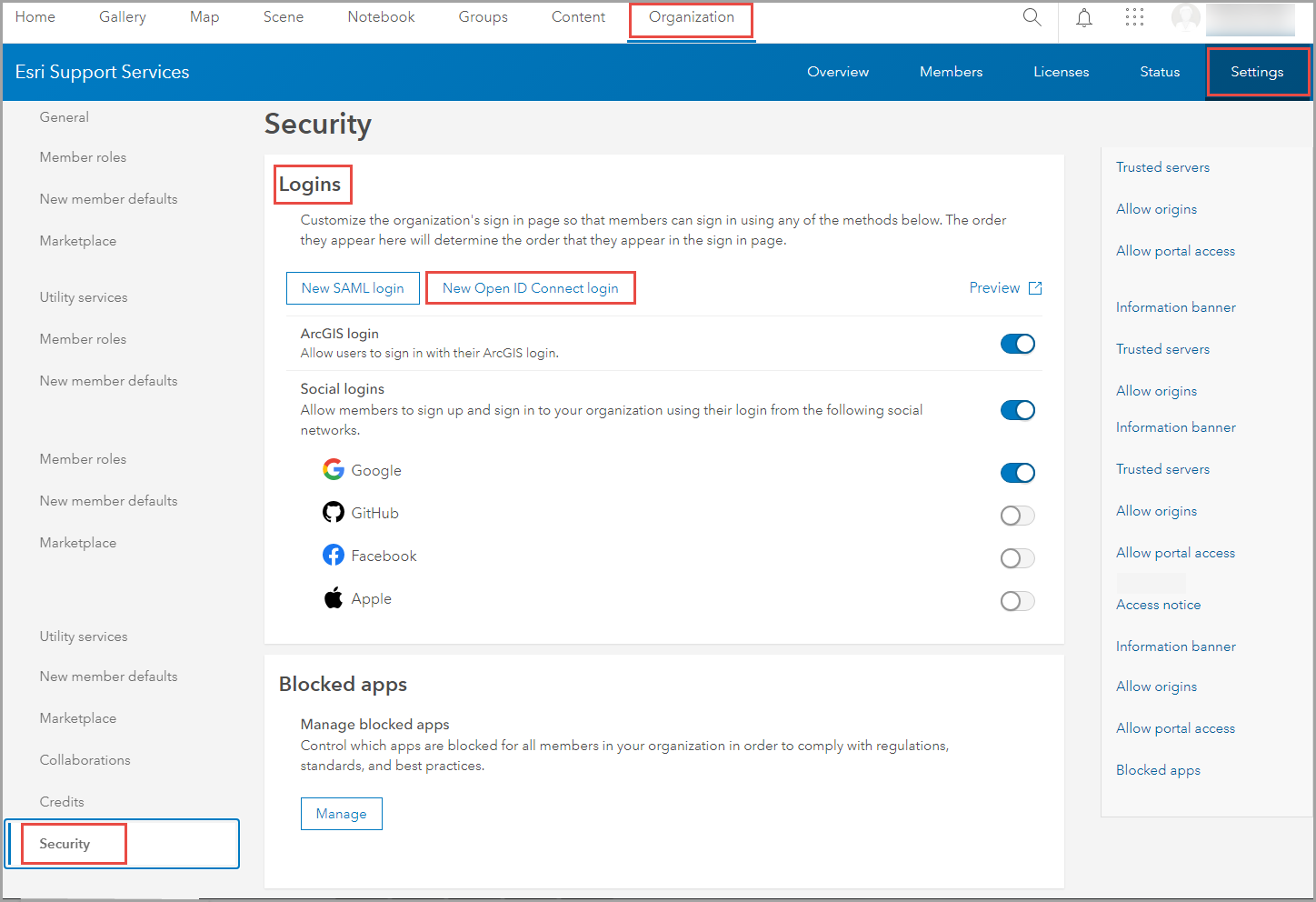
- Na janela Configurar login de OpenID Connect, preencha as caixas Rótulo do botão de login, ID de cliente registrado, Setor de cliente registradot, Escopos/permissões do provedor, ID do emissor do provedor, URL de ponto final de autorização OAuth 2.0, URL de ponto final do Token, e Conjunto de chaves da web JSON (JWKS) URL.
Note: The Registered client ID and Registered client secret sections are obtained from Step 13 in the previous workflow. The Provider issuer ID, OAuth 2.0 authorization endpoint URL, Token endpoint URL, and JSON web key set (JWKS) URL sections are obtained from the openid configuration web page.
- Clique em Salvar.
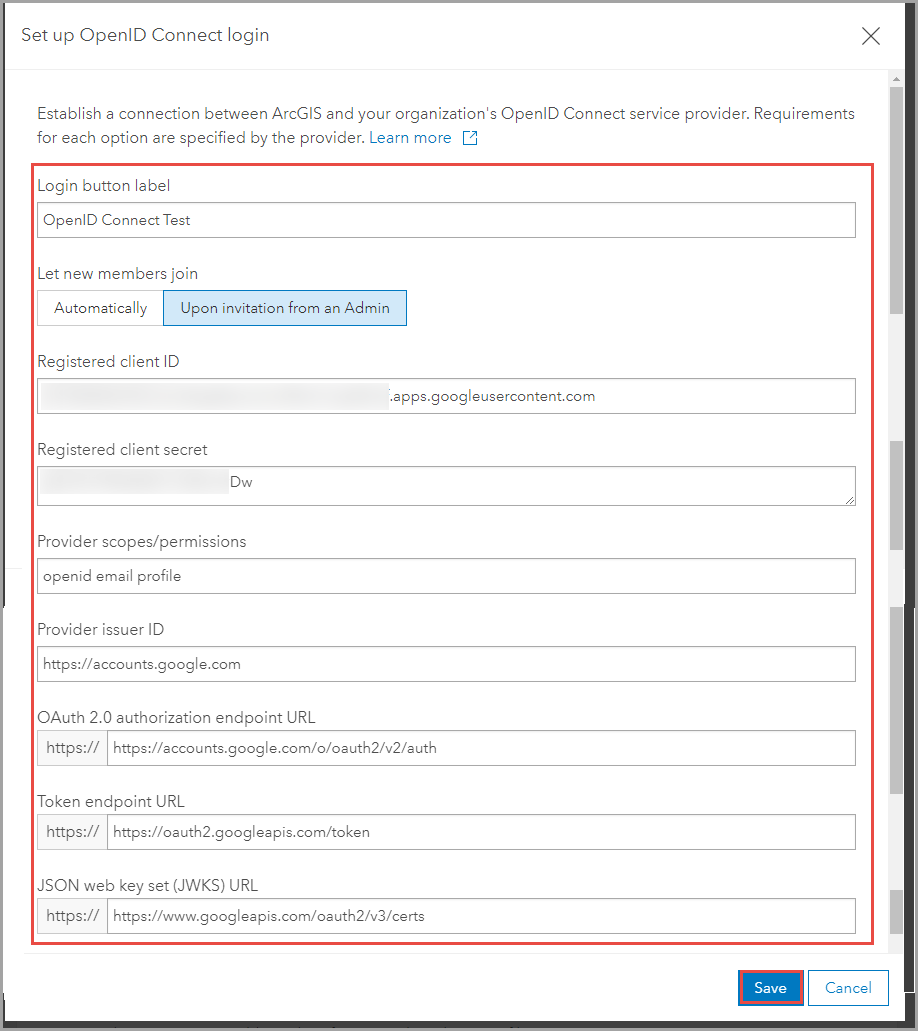
- Clique no ícone Editar. Na janela de Editar login OpenID Connect, vá até a seção URI de redirecionamento de login. Clique no botão Copiar.
- Clique em Salvar.
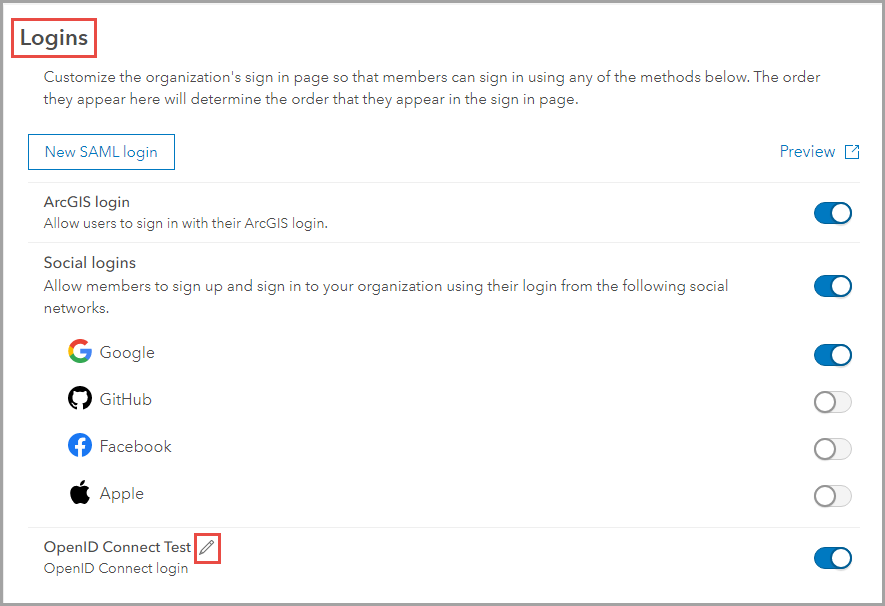
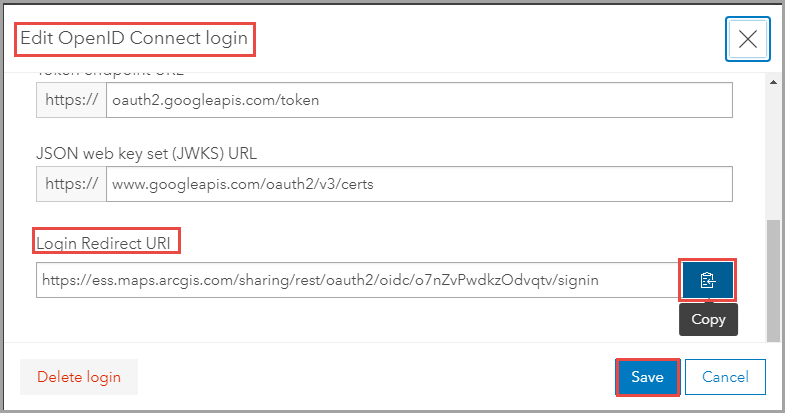
- Abra o Google API Console mais uma vez e vá até APIs e Serviços. Clique na guia Credenciais.
- Na seção IDs de cliente OAuth 2.0, clique no ícone Editar cliente OAuth no projeto recém-criado.
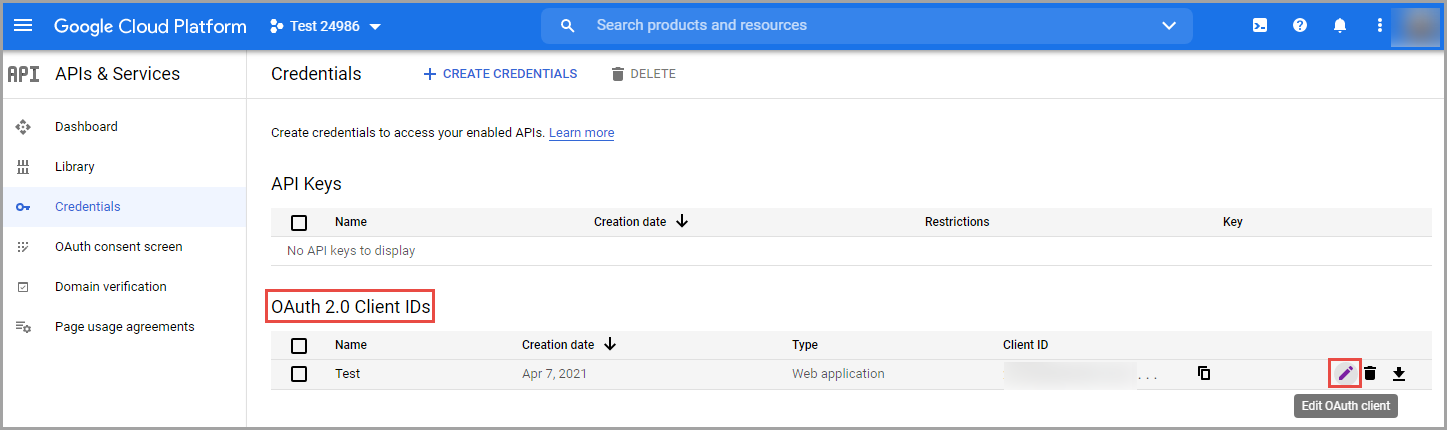
- Vá até a seção URIs de redirecionamento autorizados e clique em ADICIONAR URI. Cole a URI da Etapa 6 e clique em SALVAR.
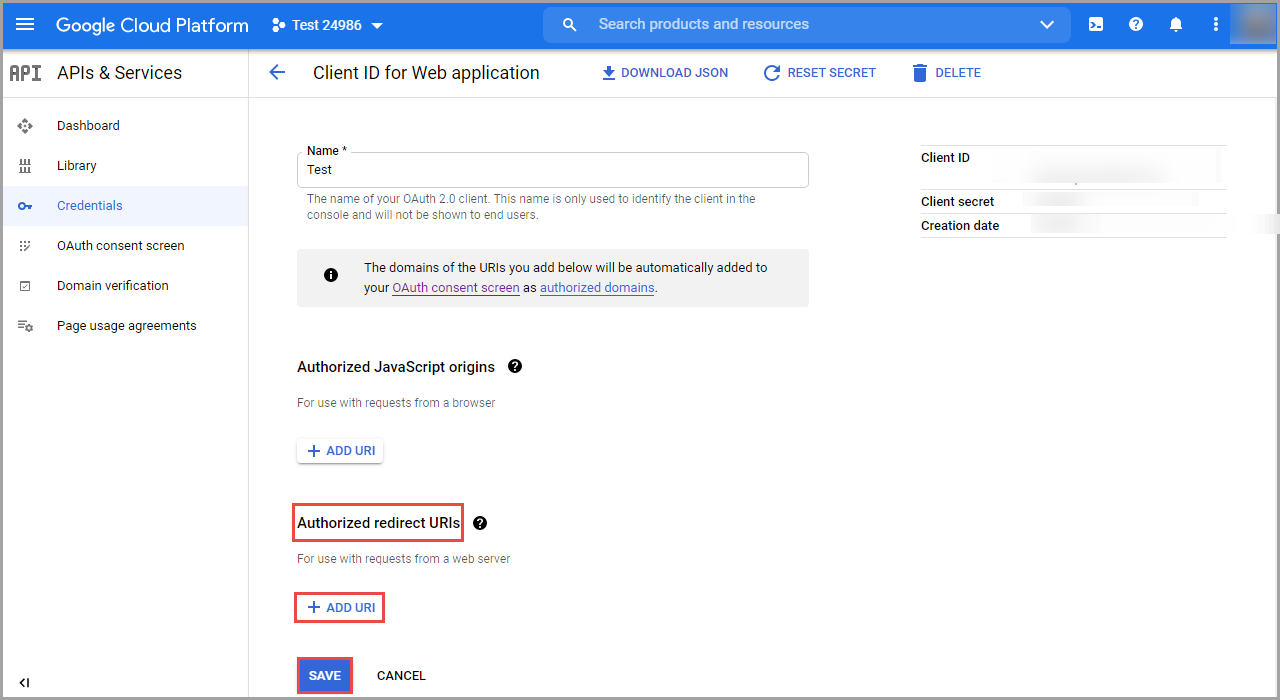
- Na página Segurança no ArcGIS Online, vá até a seção Logins. Ative a opção de Login OpenID Connect criada.
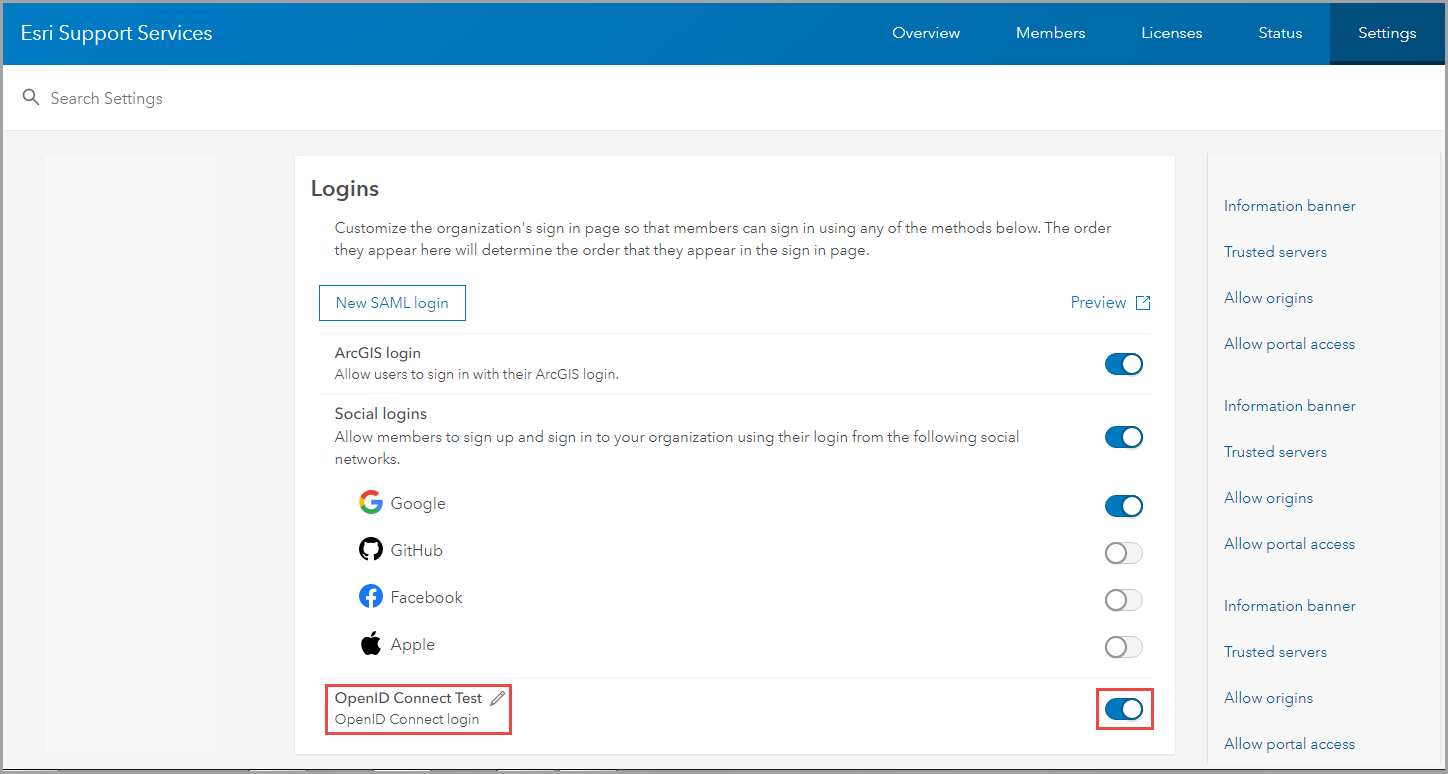
- Efetue o logout do ArcGIS Online e efetue o login novamente através da página de login do ArcGIS Online.
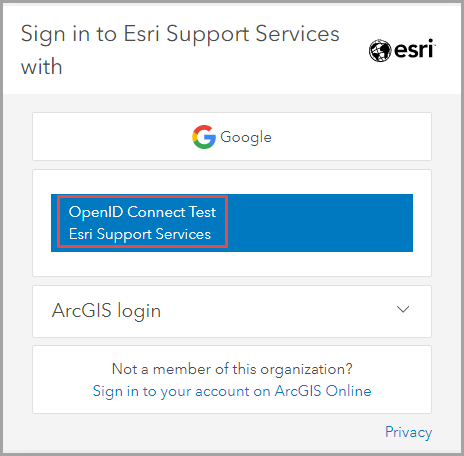
ID do Artigo: 000024986
Obtenha ajuda de especialistas do ArcGIS
Comece a conversar agora

